彩影婚纱照如何抠图 彩影婚纱照抠图图文教程
有很多用户在拍完婚纱照的时候,希望能对照片进行在加工,今天小编就给大家介绍一款专业修图软件——彩影,讲讲婚纱照怎么抠图,让你婚纱照更加完美。

彩影婚纱照抠图教程
1、首先启动彩影,在主界面中央双击鼠标即可供你打开要美化的婚纱照原图,如图2。

2、点击顶部导航栏的“创意合成”,然后点击左边功能侧栏的“高级蒙板抠图”按钮。(如图3)
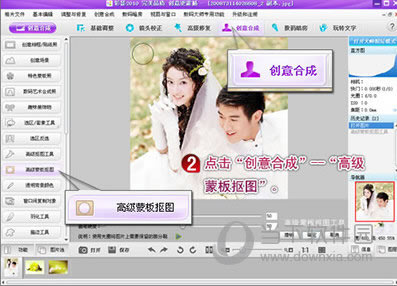
3、进入蒙板抠图后,用光圈在原图上刷出要保留的区域,刷中部分将变成红色,如图4。在图中的人物边缘处,你会看到红色蔓延到了人物边界外,这个完全不用担心,这是彩影的羽化功能,目的是让边缘柔美,更具艺术性,所以你根本不必刻意要求边界精确,因为边缘越精确就越失去美感和艺术性,这就是不少影楼师傅钟情蒙板抠图的奥妙,简单又艺术!如果你真的在一些地方由于自己太过大意刷出太多,那彩影也帮你想到了,只需简单使用“还原擦”功能刷回即可,非常人性化。(如图4)
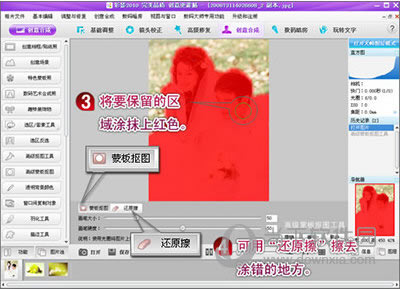
4、涂抹完毕点击确定,马上就得到一张背景透明的婚纱照了,非常简单吧!(如图5)

5、这个时候我们需要一张非常漂亮的背景,本人选了一张,觉得还搭配。是否要先保存抠图后的婚纱照再打开背景,然后再调出刚保存的抠图进行叠加?那样就太麻烦啦!所幸彩影支持更人性化的多图像窗口同时编辑功能,这意味着直接打开背景图片就行了,根本不用麻麻烦烦的保存来加载去的,这样两张图片就直观地显示在一起了(如图6)。此外,值得指出的是,多图像同时编辑的好处除了直观外,还有就是节省了大量的抠图时间,试想一下,如果你抠图完毕后,发现抠图的时候有瑕疵,放到背景不好看怎么办?普通软件就只能在两张图片之间经过多次抠图、多次保存、多次加载才能实现,但彩影让这些步骤全省了,看来和PS取经很到位!

6、接下来,也许熟手已经想到,没错,直接将人物拖动到背景图就完成抠图啦,够简单吧!不过就这样收工那就太没创意了,且看我继续发挥。选中拖进来的人物,在主界面右下角点击“图层”选项卡,右侧栏会进入“图层栏”面板,将面板上的透明度选项设置小些的值,这样可以营造半透明效果,让人物和背景融为一体。最后,拖动人物图层周围的各个节点,调整人物图层的大小或位置,直到你满意为止。(如图7)
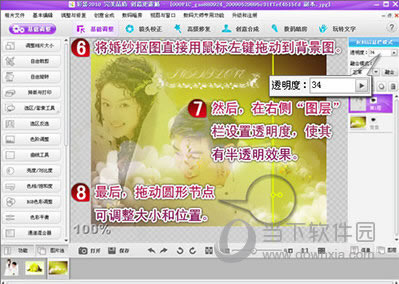
7、再次将人物拖动到背景上,调好大小和位置,好了,我就是要这样的效果。


……